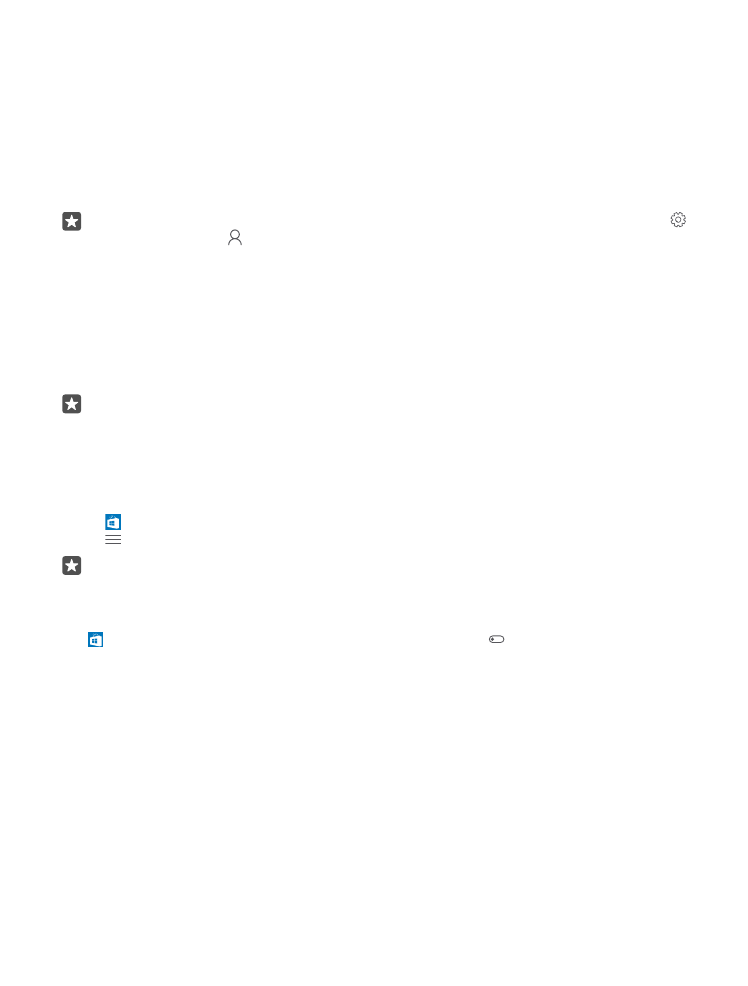
สํารวจไทล ์ แอพ และการตั้งค่าของคุณ
ทุกอย่างที่คุณต้องการอยู่บนมุมมองสองแบบ ได้แก่ หน้าจอเริ่มต้นและเมนูแอพ ในหน้าจอเริ่มต้น ใส่ทางลัด
ไปสู่แอพโปรดและรายชื่อที่คุณต้องการใช ้งานมากที่สุด แล้วค้นหาแอพทั้งหมดอย่างง่ายดายในเมนูแอพ
หน้าจอเริ่มต้นประกอบด้วยไทล ์ซึ่งเป็นทางลัดไปสู่แอพ รายชื่อ บุ๊คมาร ์คของเบราเซอร ์ และอื่นๆ อีกมากมาย บาง
ไทล ์อาจจะแสดงการแจ ้งเตือนและการอัพเดตต่างๆ เช่น สายที่ไม่ได้รับ ข้อความที่ได้รับ และข่าวสารล่าสุด
© 2016 Microsoft Mobile สงวนลิขสิทธิ์
11
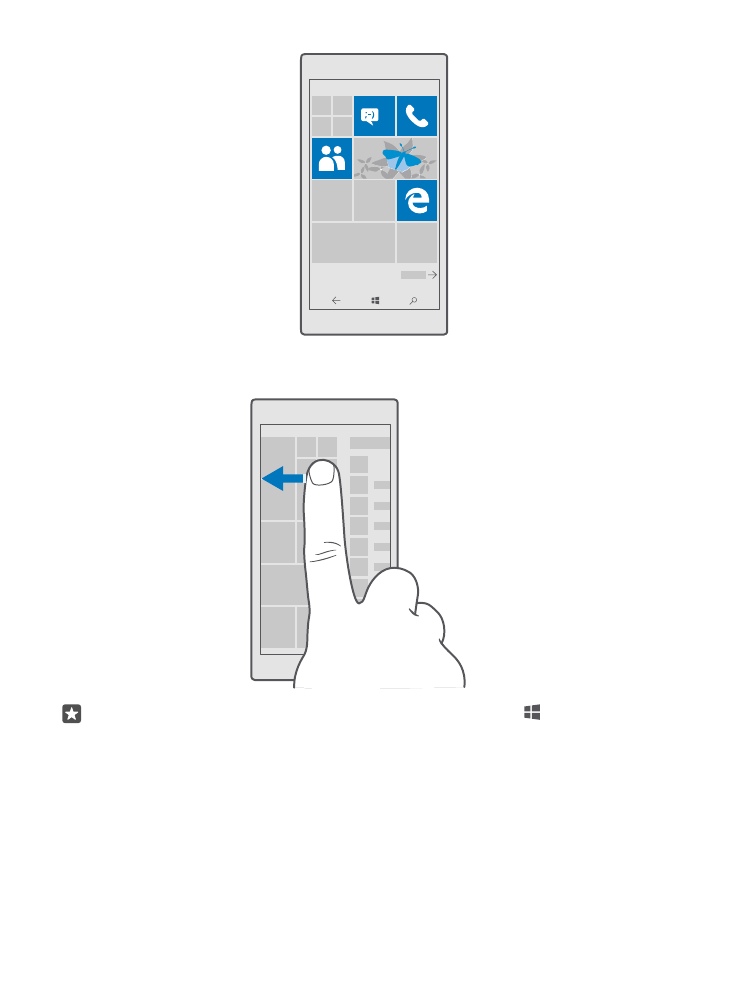
1
1. ในการดูแอพทั้งหมดบนโทรศัพท ์ของคุณ เพียงปัดไปทางซ ้ายในหน้าจอเริ่มต้น ในการย้อนกลับไปที่หน้าจอเริ่ม
ต้น ให้ปัดไปทางขวา
เคล็ดลับ: ในการย้อนกลับไปยังหน้าเริ่มต้นจากมุมมองใดๆ ให้แตะปุ่มเริ่มต้น
เมนูแอพคือบ้านของแอพทั้งหมดของคุณ โดยเรียงเป็นระเบียบตามลําดับตัวอักษร แอพที่ติดตั้งไว้ทั้งหมดจะมาอยู่
ที่นี่ หากต้องการหาแอพในเมนูแอพ ให้แตะแถบค้นหาที่ด้านบนของหน้าจอ หรือแตะตัวอักษร
© 2016 Microsoft Mobile สงวนลิขสิทธิ์
12
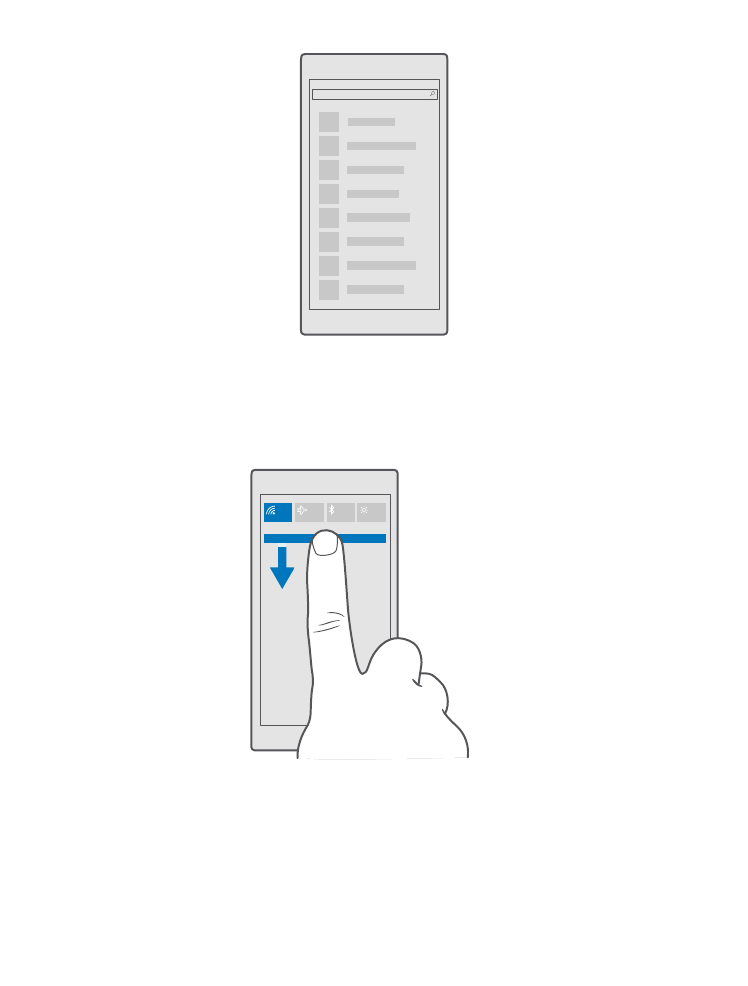
แอพที่ติดตั้งล่าสุดจะแสดงที่ด้านบนของเมนูแอพ
2. หากต้องการเพิ่มทางลัดของแอพบนหน้าจอเริ่มต้น ให้แตะแอพนั้นค้างไว้ในเมนูแอพ แล้วแตะ ปักหมุดที่หน้า
จอเริ่ม
ตรวจสอบการแจ้งเตือนและเปลี่ยนการตั้งค่าอย่างรวดเร็ว
ปัดลงจากด้านบนของหน้าจอ
ในศูนย ์ดําเนินการ คุณสามารถดูการแจ ้งเตือนต่างๆ เช่น สายที่ไม่ได้รับ อีเมลและข้อความที่ยังไม่ได้อ่าน ตลอด
จนเปิดกล้อง และเข้าถึงการตั้งค่าทั้งหมดของโทรศัพท ์ได้อย่างรวดเร็ว
© 2016 Microsoft Mobile สงวนลิขสิทธิ์
13